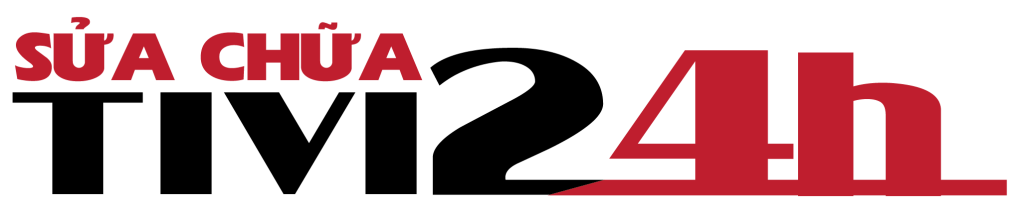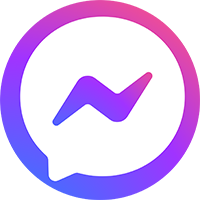Khôi phục cài đặt gốc là cách giúp đưa tivi về trạng thái giống với lúc mới mua về. Nó giúp cho bạn dễ dàng thiết lập lại các ứng dụng cũng như các nội dung cài đặt khác. Cùng chúng tôi tìm hiểu cách khôi phục cài đặt gốc cho tivi Panasonic ở ngay bài viết sau.
Bước 1: Chọn vào nút Menu trên remote

Bước 2: Trong giao diện Menu chọn Cài đặt

Bước 3: Chọn Chế độ hệ thống

Bước 4: Chọn vào phần Cài đặt của nhà máy, sau đó chọn Có để xác nhận thông tin Khôi phục cài đặt gốc. Lúc này, bạn chỉ cần chờ đợi tivi được thiết lập lại.



Chú ý: Trong thời gian tivi thiết lập lại tuyệt đối không được tắt nguồn tivi, nếu không có thể xảy ra lỗi.
Nguồn: Sưu tầm Internet.